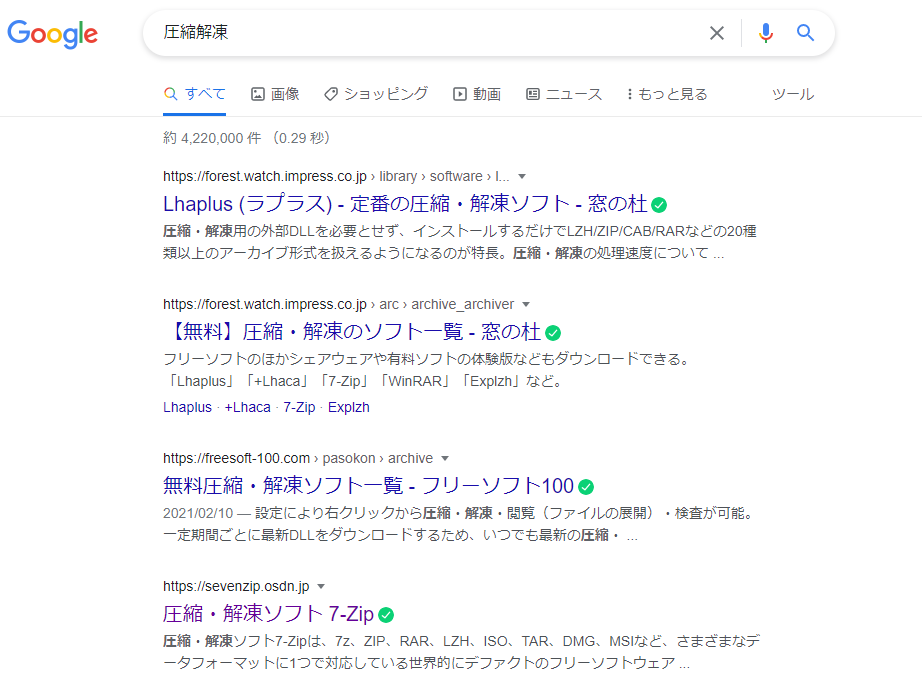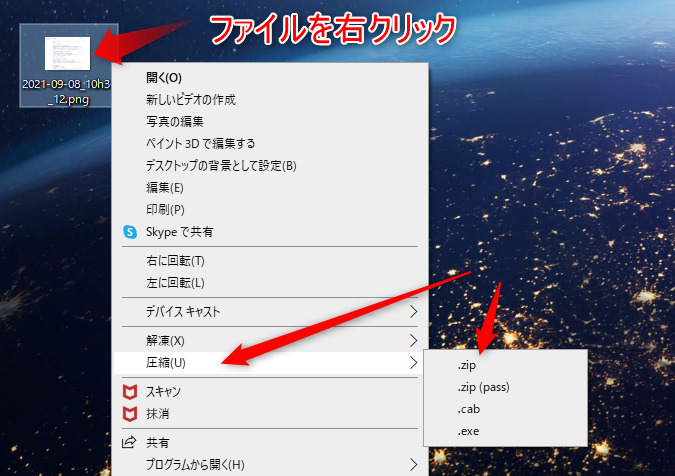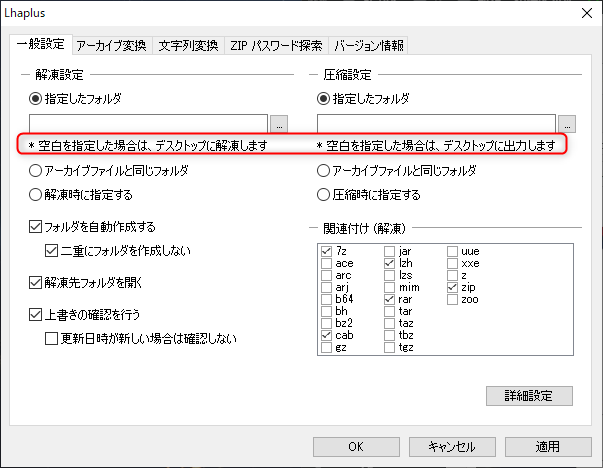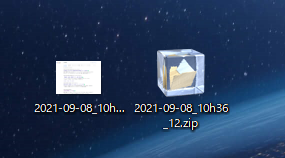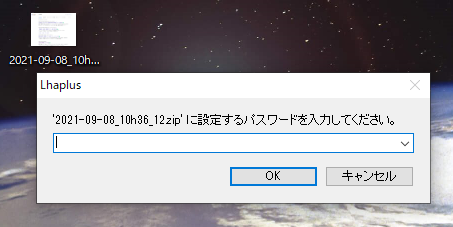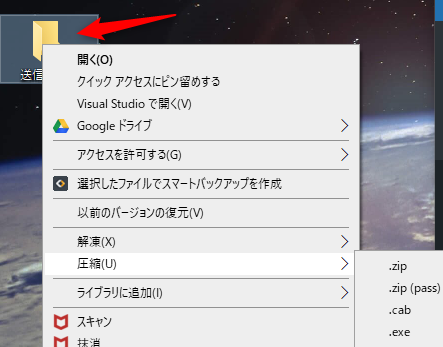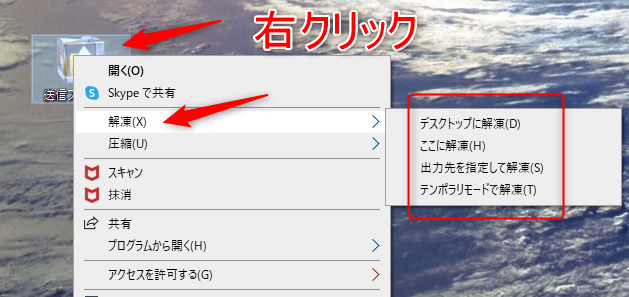Google様で「圧縮解凍」で検索すると、Lhaplus(ラプラス)がトップにヒットする。
自分も圧縮ソフトと解凍ソフトというように2つのソフトに分かれているころから圧縮解凍をフリーソフトを使わせていただいていますが、Lhaplusが出てからは、1つのソフトで両方ができるのと、インストーラーもついているのでWindows10へのインストールも簡単にできるようになったので、このソフトにお世話になっています。
なぜ圧縮するのか?
ポイント
メールなどでそのままでのデータを添付したりするよりも、圧縮してファイルサイズを小さくしたほうがいいに決まっています
が、その他にも様々な用途があります。
ココがおすすめ
複数ファイルを整理して1つの圧縮ファイルにできる
沢山のファイルをそのままメールに添付して送ってしまう方がいますが、相手にも分かりやすくカテゴリー分けがされたファイルにした方が見やすいはずです。
ココがおすすめ
圧縮ファイルにパスワードを付ける事ができる
最近では、ビジネス上ではセキュリティを高める為に、確実に使われている機能だと考えます。
様々な場面で、悪意のある第三者にファイルを入手されたとしてもパスワードがかけられていれば内容を見られるリスクが激減します。
※セキュリティを高められるが完全ではない事は下の方で解説しています。
Windows10でも圧縮解凍はできる?
わざわざフリーソフトを使わなくてもWindows10だけで圧縮解凍できるんじゃないの?
さらに詳しく
Windows10だけで圧縮解凍はできます
圧縮解凍はできるのですが、パスワード付きの圧縮ファイルが作れません!
また、拡張子が「.lzh」や「.tar」などのWindows10ができる圧縮方法(Zipファイルなど)以外のファイルが圧縮や解凍することができません。
定番のLhaplusを使って圧縮解凍する
このLhaplusはフリーソフトなので、フリーソフト配布サイト(社の窓、Vector)などからダウンロードすることができます。
ダウンロードしたらダウンロードファイルを起動してインストールするだけです。
沢山の参考サイトがありますので、いくつかリンクしておきます。
自分のやり方しか記事にしませんので他のやり方は上の参考サイトをご確認ください。
圧縮方法(1個のファイル)
ディスクトップ上にあるファイルを圧縮します。
特にファイルはどこにあっても圧縮可能ですが、Lhaplusの初期設定で指定フォルダの設定をしてない場合はディスクトップに圧縮解凍されます。
本当に圧縮方法は簡単です。
(1)圧縮したいファイルを「右クリック」して、「圧縮」を選択し、「Zip」を選択すればディスクトップ上に圧縮ファイルが作成されます。
(2)パスワード付きの圧縮ファイルを作成したい場合は、「Zip(pass)」を選択すればパスワード入力画面がでてきますので、パスワード入れるとディスクトップ上に圧縮ファイルが作成されます。
圧縮方法(複数ファイル)
複数ファイルの場合は、ただファイルを複数個選択してから、「右クリック」すれば後の作業は同じです。
でも、その場合、解凍した時に、複数のファイルがディスクトップに広げられてしまいます。
メールなどで送った相手のPC上に多量にファイルが解凍されるのはスマートじゃないですよね。
そこで、
ココがポイント
フォルダにまとめてから圧縮した方が良い
と思います。
フォルダにまとめてしまえば、複数ファイルでも1個の圧縮ファイルにすることができますね。
本当に多量にファイルがある場合は、フォルダを複数に分けて圧縮して、その圧縮ファイルを更に1つの圧縮ファイルにするなんて言う事もあります。
※1個のファイルが巨大にならないように注意が必要です。
解凍方法
解凍方法も簡単です。
LhaplusがインストールされているPCでもWindows10でも解凍することが可能だと思います。
圧縮ファイルをダブルクリックすれば勝手に解凍されると思いますが、LhaplusがインストールされているPCなら、「右クリック」して解凍先を選択することも可能です。
圧縮ファイル(パスワード付)でメール送信方法
パスワード付きで圧縮されたファイルは、パスワードが無いと簡単には解凍することができません。
そこで、メール送信する時に、第三者に見られたくないファイルをセキュリティを高める為に、
ココがポイント
パスワード付きの圧縮ファイルにしファイル添付したメールを送信します
そして、
ココに注意
パスワードの方は、別メールにて送信
してセキュリティを高めます。
そうする事で、ファイルだけを取得されたとしても内容を見られる事から守られるという事になります。
圧縮ファイル(パスワード付)でもセキュリティ不安
日本のビジネス上では、圧縮ファイルにパスワードかけて、メール送信時に、圧縮ファイルと、パスワード内容とを別メールにして送信したりしてセキュリティを高めていますが、本当に悪意のある第三者が本気でハッキングしようとするなら、セキュリティ的には完全ではありません。
※ここでは、パソコンがウイルス感染して乗っ取られているケースを除きます。
つまり、圧縮ファイルだけ入手されたとしても、とあるソフトを使えばパスワードを当てられたりするようです。
また、我々の思い込みとして、別メールにすれば経路が違うので、圧縮ファイルとパスワードの両方取得されるのは難しいと考えがちですが、悪意のある第三者なら、両方取得することくらい簡単にできるかもしれません。
参考
2020年11月24日デジタル改革担当相が、メールでパスワード付きファイルを送り、パスワードを別送する方法(PPAP)を内閣府および内閣官房で廃止する方針を発表しました。
多少見られたところで問題ないファイルなら圧縮ファイル(パスワード付)を、別メール送信して多少のセキュリティを高めた状態でやっても良いかと思いますが、
ココに注意
絶対に第三者に漏らしたくないファイルは別方法が良い
という事になります。
その別方法が、下記のサイトに書いてありますので参考にしてみてください。
自分の場合は、そんなに重要なファイルをメール送信することないので、多少気持ちセキュリティ高める為に従来の方法で行いますが、ビジネス上重要なファイルの場合は別方法を検討した方が良いかもしれません。